Forfatter:
Peter Berry
Opprettelsesdato:
13 Lang L: none (month-012) 2021
Oppdater Dato:
7 Kan 2024
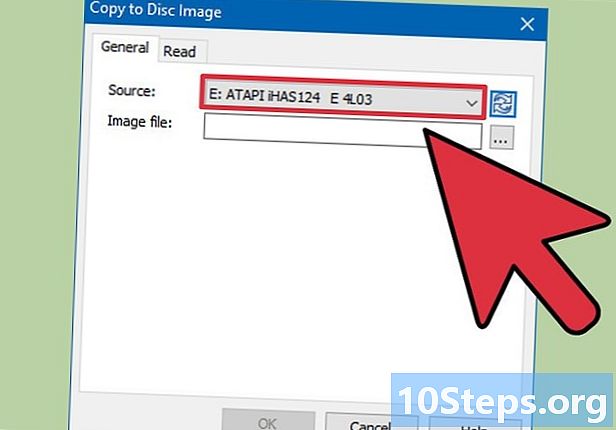
Innhold
- stadier
- Metode 1 Lag en ISO-fil på Windows
- Metode 2 Lag en ISO-fil på Mac OS X
- Metode 3 Lag en ISO-fil på Ubuntu / Linux
ISO-filer er eksakte kopier av en DVD eller CD. De er perfekte for arkivering og deling av plater uten risiko for riper eller andre skader. Du kan lage ISO-bilder med hvilket som helst operativsystem, men Windows-brukere må gjennom et tredjepartsprogram.
stadier
Metode 1 Lag en ISO-fil på Windows
-

Last ned og installer et diskbildeverktøy. Windows tillater ikke å lage ISO-filer, men det er fortsatt mulig å gå gjennom et tredjepartsprogram. Det er mange verktøy for å lage ISO-filer, men de fleste av dem inneholder annonser og andre uønskede programmer. InfraRecorder er imidlertid et gratis program og åpen kildekode (redigerbar kode) som ikke inneholder noen annonsering. Ingen har fordel av din nedlasting og installasjon.- InfraRecorder kan fås gratis på infrarecorder.org. Last ned installasjonsfilen og kjør den for å installere programmet. Som standard opprettes en snarvei på skrivebordet ditt og i oppstartsmenyen.
-

Sett inn platen du vil kopiere. Et ISO-bilde kan opprettes fra hvilken som helst CD eller DVD. Den resulterende bildefilen vil være i samme størrelse som dataene på platen (opptil 800 MB for en CD og 4,7 GB for en DVD). -

Start InfraRecorder. Et lite InfraRecorder-vindu vises på skjermen. -

Velg lesing. Dette vil åpne vinduet Kopier til et diskbilde. -
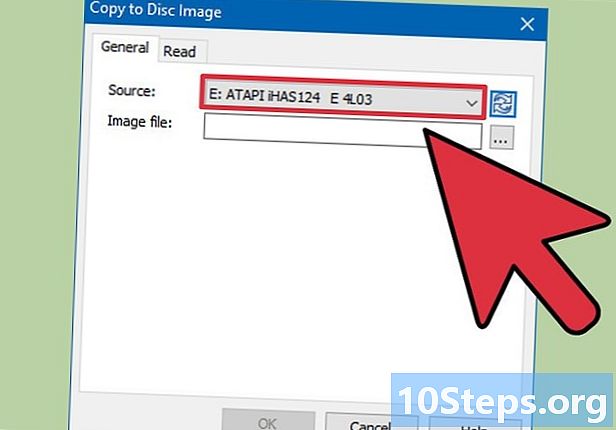
Velg diskstasjon fra rullegardinmenyen. Klikk på stasjonen der platen du satt inn befinner seg. -

Klikk på "... ved siden av feltet Bildefil. Dette lar deg velge lagringsstedet for den nye ISO-filen og navnet du vil gi den.- Som standard blir det lagret i mappen dokumenter.
-

Klikk på OK å lage ISO-filen. Varigheten av prosessen vil avhenge av størrelsen på stasjonen og hastigheten på stasjonen. Etter å ha brent, vil du finne ISO-filen på stedet du valgte i forrige trinn.
Metode 2 Lag en ISO-fil på Mac OS X
-

Åpne diskverktøyet. Diskverktøyet kan brukes til å lage bildefiler fra hvilken som helst CD eller DVD. Du finner den i mappen verktøy av filen søknader. Du kan også søke etter det ved å trykke på for+plass skriv deretter "diskverktøyet". -

Sett inn platen du vil kopiere. Sett CDen eller DVDen du vil lage et bilde fra i diskstasjonen. -

Klikk på fil så videre ny. Dette åpner en undermeny. -

Velg Diskbilde av . refererer til stasjonen som inneholder CD eller DVD. -
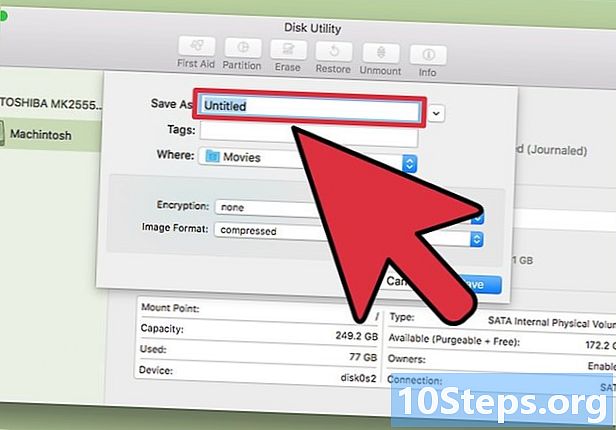
Gi bildefilen et navn og et sted. Du kan lagre det på skrivebordet ditt for lettere å hente senere. -

Sørg for Master CD / DVD er valgt i Bildeformat. Dette vil lage en identisk kopi av platen. -
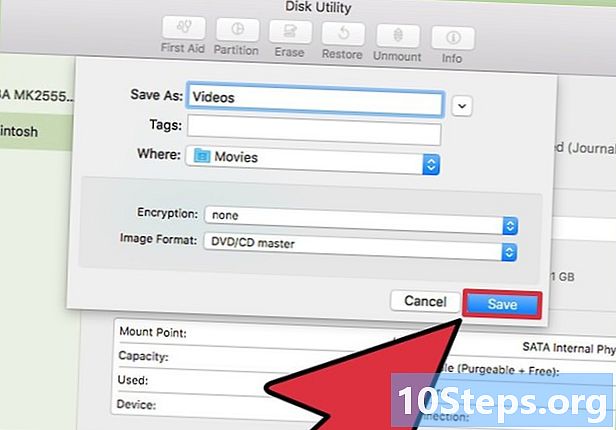
Klikk på posten for å lage bildefilen. Varigheten av bildefilen vil avhenge av størrelsen på stasjonen og hastigheten på stasjonen. -

Se etter den opprettede CDR-filen. Bildefilen blir opprettet i CDR-format, noe som ikke vil være noe problem hvis du bare har tenkt å bruke den på en Mac. Hvis ikke, kan du konvertere den til en ISO-fil hvis du vil. -
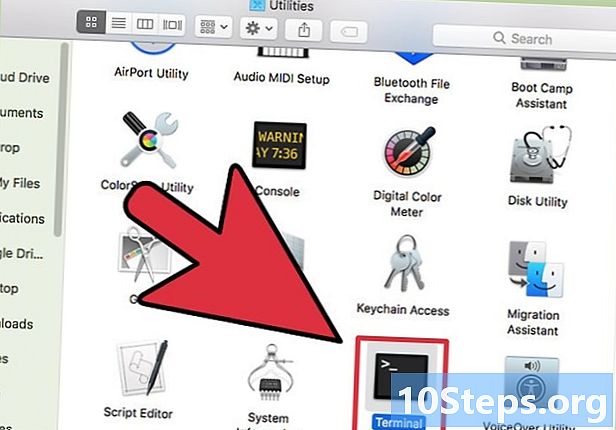
Åpne terminalen. Du kan konvertere CDR-filen til ISO-filen ved å bruke en enkel terminal-kommando. Terminalen er i mappen verktøy. -

Konverter CDR-filen til en ISO-fil. Hvis du vil konvertere filen, skriver du inn følgende kommando og erstatter banen med den i filen din:- hdiutil konvertere ~ / Desktop / original.cdr -format UDTO -o ~ / Desktop / ombygd.iso
Metode 3 Lag en ISO-fil på Ubuntu / Linux
-

Sett inn platen som skal kopieres. Du kan bruke standardinstallerte verktøyene på Ubuntu til å lage ISO-filer uten noen ekstra programmer. -

Åpne Brazier. Dette programmet er som standard installert på Ubuntu og lar deg raskt opprette ISO-filer fra disker.- Du kan søke etter Brazier ved å trykke på ⊞ Vinn skriv deretter "brazier".
-

Velg alternativet Kopier en plate. Vinduet Alternativer for plateforbrenning vil åpne. -

Velg diskstasjon i den første menyen. Hvis du bare har en diskstasjon, blir den valgt som standard. -

Velg Bildefil i alternativet Velg en plate du vil brenne. Den originale platen blir brent som en bildefil i stedet for en tom plate. -

Klikk på Lag et bilde. Du vil bli bedt om å gi nytt navn til bildefilen og velge et sikkerhetskopisted. Ubuntu oppretter deretter ISO-filen fra disken som er satt inn i datamaskinen. -
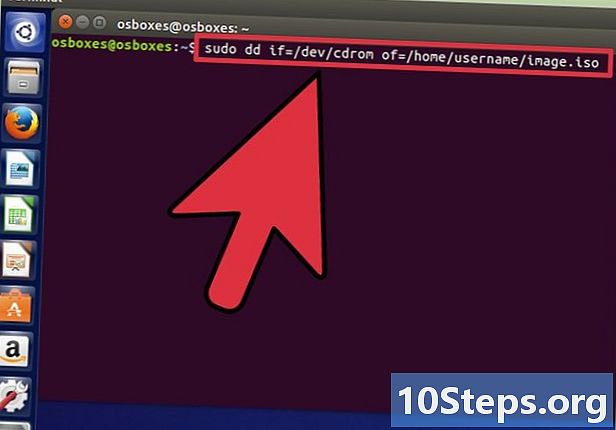
Bruk terminalen til å lage en ISO-fil. Hvis du foretrekker å bruke terminalen, må du vite at du kan opprette en ISO-fil ved å bruke en enkel kommando. Press Ctrl+alt+T for å åpne terminalen og gå inn:- sudo dd if = / dev / cdrom of = / home /brukernavn/image.iso
- erstatte / Dev / cdrom ved stien til din diskstasjon og banen til ISO-filen etter den for sikkerhetskopieringsstedet du vil bruke.


